Peer to Peer Networking (P2P) และการแชร์ไฟล์อธิบาย
เครือข่าย คอมพิวเตอร์(Computer)มีสองประเภท หนึ่งคือโมเดลเซิร์ฟเวอร์ไคลเอน(Client server model)ต์ที่คอมพิวเตอร์ทุกเครื่องเชื่อมต่อกับคอมพิวเตอร์เซิร์ฟเวอร์ที่อำนวยความสะดวกในการแชร์ไฟล์ เครือข่ายคอมพิวเตอร์อีกประเภทหนึ่งคือPeer to Peer (Peer to Peer)Peer to peer หมายถึงไม่มีเซิร์ฟเวอร์เฉพาะ ตามชื่อที่แนะนำ พวกเขาเชื่อมต่อกันในฐานะเพียร์ – เชื่อมต่อกันโดยตรง แทนที่จะต้องเชื่อมต่อกับเซิร์ฟเวอร์ บทความนี้อธิบายการแชร์ไฟล์แบบเพียร์ทูเพียร์ผ่านเครือข่ายแบบมีสายและอินเทอร์เน็ต(Internet)
เครือข่าย Peer(Peer) to Peer ( P2P ) คืออะไร
เมื่อพูดถึงคำว่าเครือข่ายแบบ peer-to-peer หรือที่เรียกว่าเครือข่าย P2P(P2P networks)รูปภาพจะปรากฏขึ้น - ของคอมพิวเตอร์สองเครื่องที่เชื่อมต่อกันโดยตรง สามารถเชื่อมต่อผ่านUSBหรือผ่านสายอีเทอร์เน็ต (Ethernet)สมมติว่ามีคอมพิวเตอร์ A, B และ C อยู่สามเครื่อง ถ้า A เชื่อมต่อกับ B และ B เชื่อมต่อกับ C ผู้ใช้ A จะสามารถเข้าถึงไฟล์และเครื่องพิมพ์ที่เชื่อมต่อกับ C ได้อย่างง่ายดาย โดยที่คอมพิวเตอร์ C อนุญาตให้แชร์ไฟล์และเครื่องพิมพ์ได้ เหมือนกับ เครือข่าย โฮมกรุ๊ป(Homegroup)ในระบบปฏิบัติการWindows
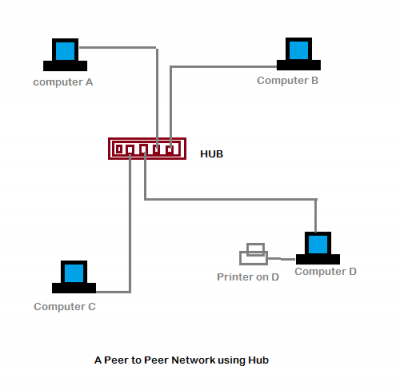
เครือข่ายแบบเพียร์ทูเพียร์ยังสามารถนำมาใช้โดยใช้ฮับ ดังนั้นคุณไม่จำเป็นต้องมี การ์ด อีเทอร์เน็ต(Ethernet) เพิ่มเติม เพื่อเปิดใช้งานการแชร์ไฟล์และเครื่องพิมพ์ ฮับอาจเป็นเราเตอร์ที่มีพอร์ต LAN(LAN)มากกว่าหนึ่งพอร์ตหรือฮับ USB ดูภาพด้านล่างสำหรับลักษณะที่ปรากฏ
การแชร์ไฟล์ผ่าน(Over Peer)เครือข่าย Peer To Peer
เครือข่าย แบบ Peer-to-Peer(Peer-to-peer)สามารถดำเนินการได้ภายในเครื่องหรือผ่านทางอินเทอร์เน็ต (Internet)ในกรณีหลัง คอมพิวเตอร์ไม่ได้เชื่อมต่อโดยใช้สายอีเทอร์เน็ต (Ethernet)แต่พวกเขาใช้การ เชื่อมต่อ อินเทอร์เน็ต(Internet) ปกติ เพื่อเชื่อมต่อกัน หากคุณเคยใช้ BitTorrents แสดงว่าคุณเป็นส่วนหนึ่งของเครือข่ายเพียร์ทูเพียร์ดังกล่าว การแชร์ไฟล์ในเครือข่าย P2P(P2P)ทั้งสองประเภทเกิดขึ้นในลักษณะเดียวกันเกือบทั้งหมด ให้เราดูที่เครือข่ายภายในบ้านP2P ปกติก่อน(P2P)
อ่าน: (Read:) ไฟล์ Torrent คือ(What are Torrent files)อะไร
ในเครือข่าย P2P(P2P)ที่ใช้ Windows โฟลเดอร์สาธารณะจะถูกแชร์แล้ว สิ่งเหล่านี้สามารถมองเห็นได้ภายใต้เครือข่ายของ(My Network)ฉัน ถ้าไม่ ให้ไปที่คอมพิวเตอร์แต่ละเครื่องแล้วแชร์ไฟล์และอุปกรณ์ต่อพ่วงที่คุณต้องการแชร์
คุณสามารถเลือกโฟลเดอร์ที่จะแชร์ได้โดยคลิกขวาที่โฟลเดอร์นั้นแล้วไปที่แท็บแชร์ (Share)แท็ บShareอาจตั้งชื่อแตกต่างกันในWindows เวอร์ชัน ต่างๆ คุณเปิดใช้งานการแชร์โฟลเดอร์โดยทำเครื่องหมายที่ช่องทำเครื่องหมาย ในรายการดรอปดาวน์ที่ปรากฏบนแท็บแชร์ ให้เลือกทุก(Everyone)คน คุณยังสามารถเลือกคอมพิวเตอร์จากรายการดรอปดาวน์บน แท็บ แชร์(Share)แล้วคลิกแชร์(Share)เพื่อแชร์โฟลเดอร์กับคอมพิวเตอร์บางเครื่อง
กล่าวโดยย่อ กระบวนการแชร์ไฟล์และโฟลเดอร์ในเครือข่ายเพียร์ทูเพียร์แบบมีสายนั้นง่ายกว่าที่คุณคิด คอมพิวเตอร์จะเชื่อมต่อทันทีที่คุณเชื่อมต่อกับฮับ
การถ่ายโอนไฟล์ผ่านP2Pบนอินเทอร์เน็ต(Internet)
นี่คือที่ มาของ BitTorrentโปรโตคอลBitTorrentใช้เพื่อดาวน์โหลดไฟล์ขนาดใหญ่จากอินเทอร์เน็ต (Internet)ในกรณีของBitTorrentทันทีที่คุณเริ่มดาวน์โหลด คอมพิวเตอร์ของคุณจะกลายเป็นส่วนหนึ่งของเครือ ข่าย Peer to Peerบนอินเทอร์เน็ต(Internet)
เพื่อความชัดเจน ไฟล์ขนาดใหญ่ไม่ได้โฮสต์อยู่ในคอมพิวเตอร์เครื่องเดียว เมื่อสามารถดาวน์โหลดผ่านBitTorrentได้ มันถูกกระจายไปทั่วคอมพิวเตอร์หลายเครื่องในรูปแบบของส่วนต่างๆ เมื่อคุณใช้ไฟล์ .torrent เพื่อดาวน์โหลดไฟล์ คุณจะเชื่อมต่อกับคอมพิวเตอร์มากกว่าหนึ่งเครื่อง และ ไคลเอ็นต์ BitTorrent ของคุณ จะดาวน์โหลดส่วนต่างๆ จากคอมพิวเตอร์หลายเครื่องที่ก่อตัวเป็นฝูง(swarm) (หรือกลุ่มคอมพิวเตอร์ที่เกี่ยวข้องกับการดาวน์โหลดนั้น)
คอมพิวเตอร์ของคุณก็เป็นส่วนหนึ่งของกลุ่มนั้นเช่นกัน ตราบใดที่คุณดาวน์โหลด เพราะมันสร้างการเชื่อมต่อโดยตรงกับคอมพิวเตอร์เครื่องอื่นโดยใช้อินเทอร์เน็ต (Internet)นอกจากนี้ ตราบใดที่ ไคลเอนต์ BitTorrent ของคุณ ทำงานอยู่ มันก็จะ ทำการ seedingเช่น การอัพโหลดบางส่วนของไฟล์ที่ดาวน์โหลดไปยังอินเทอร์เน็ต(Internet)เพื่อให้ผู้อื่นที่พยายามดาวน์โหลดไฟล์พร้อมกันสามารถดาวน์โหลดได้จากสิ่ง ที่ไคลเอนต์ BitTorrent ของคุณ เป็น กำลังอัปโหลด นี่เป็นส่วนเพิ่มเติมจากเพี(peers) ย ร์ (คอมพิวเตอร์ที่โฮสต์ส่วนของการดาวน์โหลด เชื่อมต่อโดยตรง โดยไม่ต้องใช้เซิร์ฟเวอร์ตรงกลาง) จากจุดที่ผู้ใช้รายอื่นได้รับไฟล์
สิ่งนี้อธิบายเกี่ยวกับเครือข่าย Peer to Peer และการแชร์ไฟล์หรือเครื่องพิมพ์ในภาษาของคนธรรมดา(This explains Peer to Peer networking and file or printer sharing in layman’s language.)
Related posts
การแชร์ไฟล์อย่างง่ายคืออะไรและจะปิดได้อย่างไร
Internet and Social Networking Sites addiction
วิธีปิดใช้งาน Internet Connection Sharing (ICS) ใน Windows 10
Internet Connection Sharing ไม่ทำงานใน Windows 10
วิธีการกำหนดค่า ASUS router สำหรับการถ่ายโอน BitTorrent (P2P)
Internet ไม่ทำงานหลังจากอัปเดตบน Windows 10
Internet Explorer End ของ Life; ธุรกิจหมายถึงอะไร?
Internet crash ทั้งหมดสามารถ มากเกินไปสามารถนำไปสู่ Internet ได้มากเกินไป?
โยกย้ายจาก Internet Explorer ถึง Edge โดยใช้เครื่องมือเหล่านี้อย่างรวดเร็ว
วิธีการตั้งค่า Internet connection บน Windows 11/10
Cybercrime และการจัดหมวดหมู่ - การจัดระเบียบและไม่มีการรวบรวมกัน
ตรวจสอบว่า Internet Connection ของคุณมีความสามารถในการสตรีมเนื้อหา 4K
วิธีเพิ่ม Trusted Site ใน Windows 10
ปิดใช้งาน Internet Explorer 11 เป็น standalone browser โดยใช้ Group Policy
ไม่สามารถเชื่อมต่อ Internet? Try Complete Internet Repair Tool
บล็อกการดาวน์โหลดไฟล์ใน Internet Explorer
403 Forbidden Error and How คืออะไรที่จะแก้ไขได้?
Wi-Fi vs Ethernet: คุณควรใช้อันไหน
วิธีเชื่อมต่อกับ FTP server ใน Windows 10 จาก File Explorer
วิธีแก้ไขข้อผิดพลาด “No Internet Secured” ใน Windows 10
